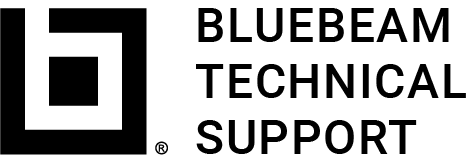Die Legends-Funktion von Revu bietet Lesern eine hervorragende Möglichkeit, die Bedeutung von Anmerkungen in einem Dokument zu erklären. Legends können angepasst werden, um Ihre Anforderungen an verschiedene Arbeitsabläufe bestmöglich zu erfüllen.
Was sind Legends?
Wie eine Legende auf einer Landkarte erklären die Legends in Revu, wofür die Symbole auf einem Plan stehen. Die Arbeit mit Legends ist ganz einfach: Wenn Sie eine Legende erstellen, wird diese automatisch aktualisiert, wenn Anmerkungen zum Dokument hinzugefügt oder aus dem Dokument gelöscht werden. Legends können wie jede andere Anmerkung auch vergrössert oder verkleinert, kopiert, angepasst und in der Tool Chest™ gespeichert werden.Erstellen einer Legende
Die Erstellmethode einer Legend bestimmt weitestgehend, welche Eigenschaften diese hat:Hinzufügen einzelner Anmerkungen zu einer Legende
Sie können eine Legende erstellen, indem Sie Anmerkungen im Dokument manuell auswählen. Anmerkungen, die denselben Typ und dieselben Darstellungseigenschaften wie die ausgewählten Anmerkungen haben, werden automatisch zu der betreffenden Legende hinzugefügt. Wenn Sie ein oder zwei Anmerkungstypen aus mehreren unterschiedlichen Werkzeugsets zu Ihrer Legende hinzufügen möchten, ist dies die beste Methode für Sie.So fügen Sie ausgewählte Anmerkungen zu einer Legende hinzu:- Wählen Sie zunächst die Anmerkungen aus, die für die Legende benötigt werden. Hierfür können Sie entweder durch Klicken und Ziehen ein Rechteck um die Anmerkungen legen, oder jede Anmerkung einzeln mit Umschalt + Klicken auswählen.
- Klicken Sie mit der rechten Taste auf eine der Anmerkungen, und klicken Sie dann auf Legende > Neue Legende erstellen.
- Klicken Sie auf die Stelle im Dokument, an der Sie die Legende platzieren möchten.
Erstellen einer Legende aus einem Werkzeugset
Legends können auch aus einem oder mehreren Werkzeugsets erstellt werden. Eine solche Legende erkennt alle neuen Anmerkungen in den betreffenden Werkzeugset und fügt die Informationen aus diesen Anmerkungen automatisch hinzu. Diese Methode eignet sich insbesondere, wenn viele Anmerkungen auf einmal zu einer Legende hinzugefügt werden sollen.So fügen Sie ein Werkzeugset zu einer Legende hinzu:- Klicken Sie auf Ansicht > Registerkarten
 > Tool Chest™
> Tool Chest™  , oder drücken Sie einfach Alt + X.
, oder drücken Sie einfach Alt + X. - Klicken Sie neben dem Namen des gewünschten Werkzeugs auf Eigenschaften
 . Klicken Sie im Dropdown-Menü auf Legende und anschliessend auf Neue Legende erstellen.
. Klicken Sie im Dropdown-Menü auf Legende und anschliessend auf Neue Legende erstellen. - Klicken Sie auf die Stelle im Dokument, an der Sie die Legende platzieren möchten.
- Sie möchten eine Legende platzieren, bevor Sie Anmerkungen hinzufügen, und die Legende soll während Ihrer Arbeit aktualisiert werden.
- Sie verwenden einen Grossteil der in dem bzw. den Werkzeugsets enthaltenen Anmerkungen.
- Sie müssen nur wenige Anmerkungen in Ihr Hauptwerkzeugset bzw. Ihre Hauptwerkzeugsets kopieren.
- Es würde zu lange dauern, alle Anmerkungen anzugeben, die zu Ihrer Legend hinzugefügt werden sollen.
- Sie bevorzugen einen eher automatisierten Vorgang.
- Das Erstellen einer Legende aus einem Werkzeugset würde bedeuten, dass Sie vieles in der Tool Chest™
 neu anordnen müssten.
neu anordnen müssten. - Sie benötigen nur ein paar wenige spezifische Anmerkungen.
- Ihre Anmerkungen stammen aus mehreren verschiedenen Werkzeugsets.
- Sie wissen nicht, aus welchen Werkzeugsets die Anmerkungen stammen.
- Die Anmerkungen wurden von mehreren Personen erstellt.
- Sie möchten die Legende erst erstellen, nachdem Sie Ihre Anmerkungen platziert haben.
- Es sind Anmerkungen vorhanden, die nicht in die Legende aufgenommen werden sollen.
- Sie möchten Ihre Legende lieber manuell bearbeiten.
Eigenschaften
Da es sich bei einer Legende um eine Art Anmerkung handelt, können Sie diese über die Registerkarte EigenschaftenGespeicherte Legends
Nachdem Sie die Eigenschaften der Legende so konfiguriert haben, dass die von Ihnen benötigten Informationen aufgenommen werden, können Sie die Legende in der Tool Chest™Legends in Aktion
Die Abbildung unten zeigt eine Legende, in der viele Anpassungsoptionen verwendet werden, die in der Registerkarte „Eigenschaften“ zur Verfügung stehen, darunter das Tabellenformat Vertikal, breitere Ränder, grössere Symbole und eine geringere Deckkraft. Diese Legende enthält zudem Anmerkungen aus einer Vielzahl von Werkzeugsets.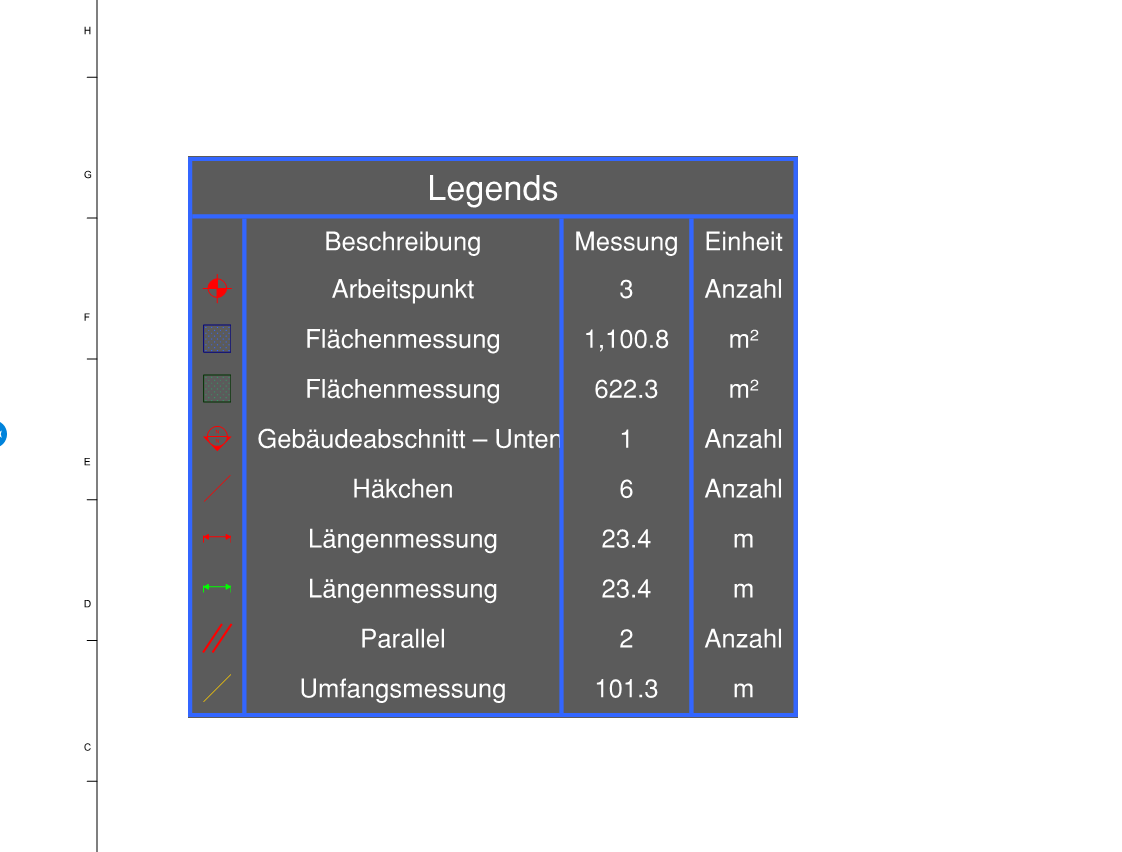 Beachten Sie, dass Legends auch Eigenschaften wie Farbe berücksichtigt. Die beiden Längenmasse sind in zwei separaten Zeilen aufgeführt, da ihre Farbe verschieden ist. Wenn sie dieselbe Farbe hätten, würden beide Masse in derselben Zeile stehen und zusammengezählt werden.Weitere Informationen Wenn Sie mehr über Arbeitsabläufe mit Legends erfahren möchten, sehen Sie sich die Videos von Bluebeam zur Materialkostenberechnung und anderen Themen an. Darüber hinaus finden Sie weitere Informationen zu Legends – zum Beispiel die Optionen in der Registerkarte „Eigenschaften“
Beachten Sie, dass Legends auch Eigenschaften wie Farbe berücksichtigt. Die beiden Längenmasse sind in zwei separaten Zeilen aufgeführt, da ihre Farbe verschieden ist. Wenn sie dieselbe Farbe hätten, würden beide Masse in derselben Zeile stehen und zusammengezählt werden.Weitere Informationen Wenn Sie mehr über Arbeitsabläufe mit Legends erfahren möchten, sehen Sie sich die Videos von Bluebeam zur Materialkostenberechnung und anderen Themen an. Darüber hinaus finden Sie weitere Informationen zu Legends – zum Beispiel die Optionen in der Registerkarte „Eigenschaften“